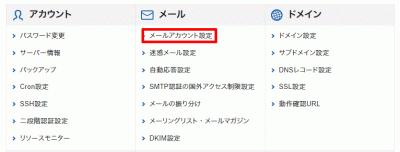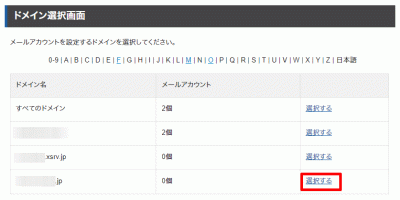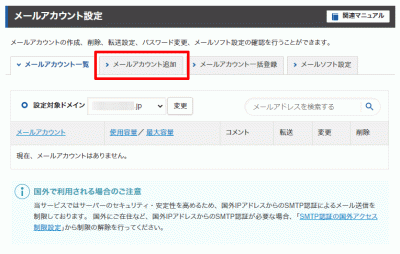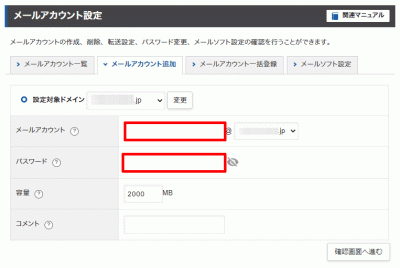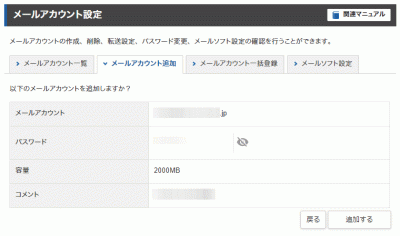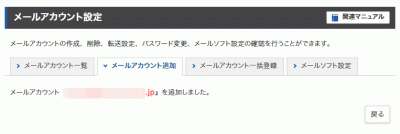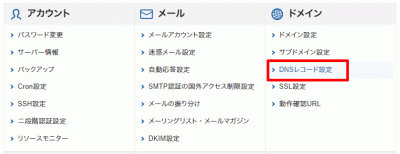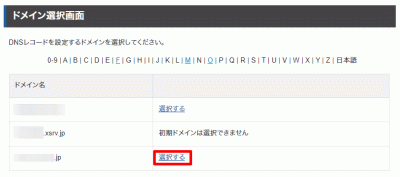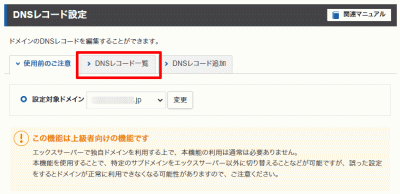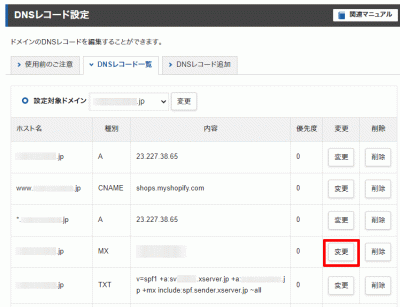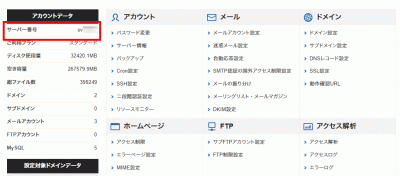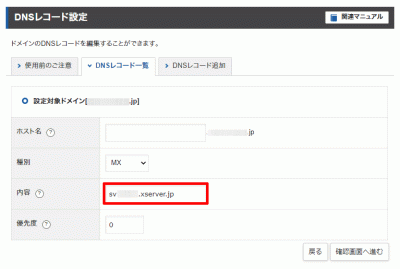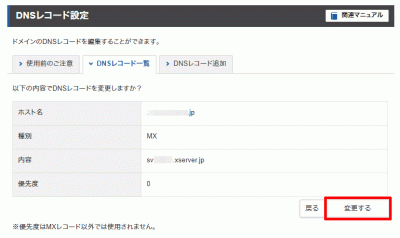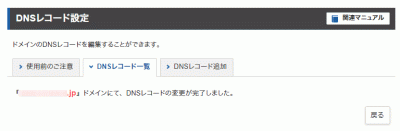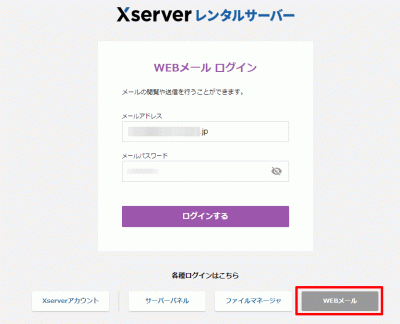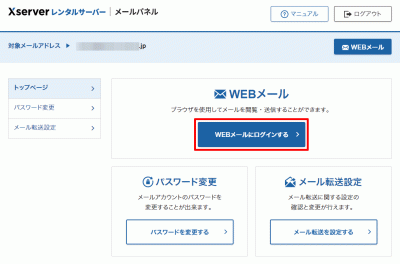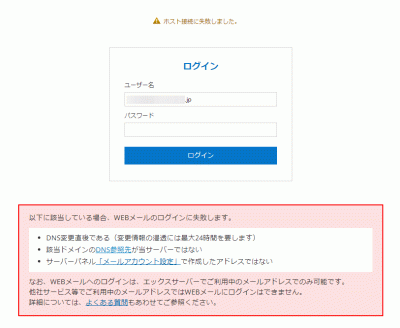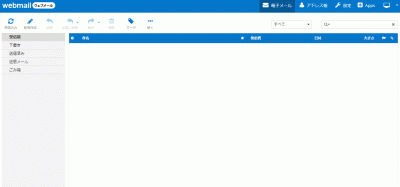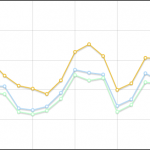shopifyで設定した独自ドメインでメールを作成する方法をご紹介いたします。
はじめに
Xサーバーで取得した独自ドメインをshopifyで運用を決めましたが、メールの設定は別にしなければならず、今回はその設定方法をご紹介いたします。
- jpならお名前ドットコムよりXserverドメインのが安い
- ECのショッピングカートシステム比較
- shopifyに申し込みしてみた
- shopifyでプランの選択をしてみた
- Shopifyペイメントの設定とチャージバック
- shopifyでスタッフを追加する
- shopifyの送料設定は素晴らしい
- Xサーバードメインとshopifyの連携
ポイント
MXレコードの変更だけなのでXサーバー以外のさくらやお名前ドットコムなどのGMO系サービスでも同じかと思います。
メールアカウントを作成
まずは独自ドメインでメールアカウントを作成致します。
メールアカウント設定をクリックします。
shopifyで設定した独自ドメインを選択します。
メールアカウント追加をクリックします。
メールアカウントとパスワードを設定します。
追加するをクリックします。
これでXサーバーでのメールアカウントの作成が終了しました。
DNSレコードを設定
次に作成したメールアドレスのDNSレコードを設定します。
shopifyに設定した独自ドメインを選択します。
DNSレコード一覧をクリックします。
上から三つは過去にXサーバードメインとshopifyの連携でも記載していますが4っつ目のMXと書かれている項目を変更します。
その前にサーバ番号をメモしておきます。
| DNSレコードの内容 | sv〇〇〇.xserver.jp |
|---|
このように設定します。
変更するをクリックします。
これでDNSレコードの修正が完了しました。
MXレコードをXサーバー側に向ける事でメールをxサーバーで受信する事が出来るようになりました。
WEBメールを確認する
実際に受信できるかどうかXサーバーのWEBメールを確認します。
https://secure.xserver.ne.jp/xapanel/login/xserver/mail/
WEBメールにログインするをクリックします。
ホスト接続に失敗しました
と表示されました。
こちらは先ほどDNSレコードを設定したのでまだ浸透していないケースですね。
2時間程度置いてから再度アクセスしてみます。
するとこのようにアクセスできるようになりました。
以上で【Xサーバー】shopifyの独自ドメインのメールを使う方法の説明を終了致します。
さいごに
もっと認知度が上がって欲しい
shopifyはまだ認知度が低いのと情報が少ないので少し苦労しましたが、少ない情報から実際にやってみると色々と勉強になりました。